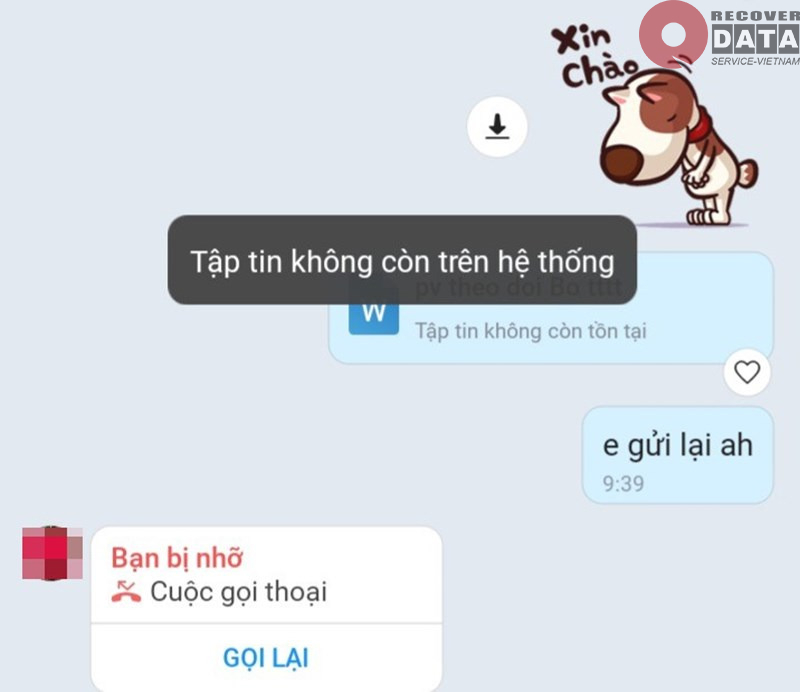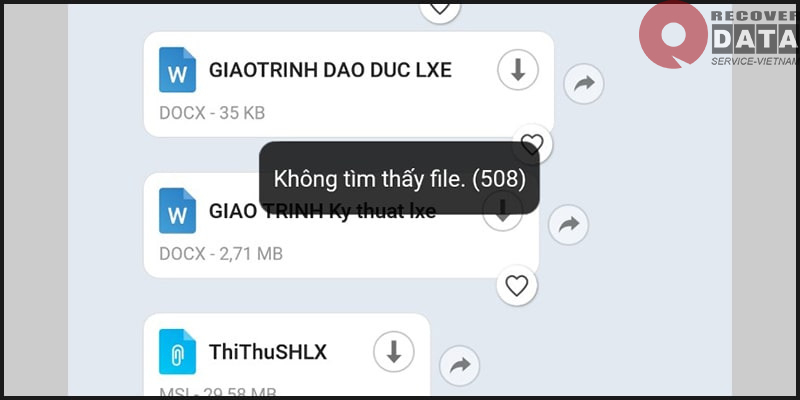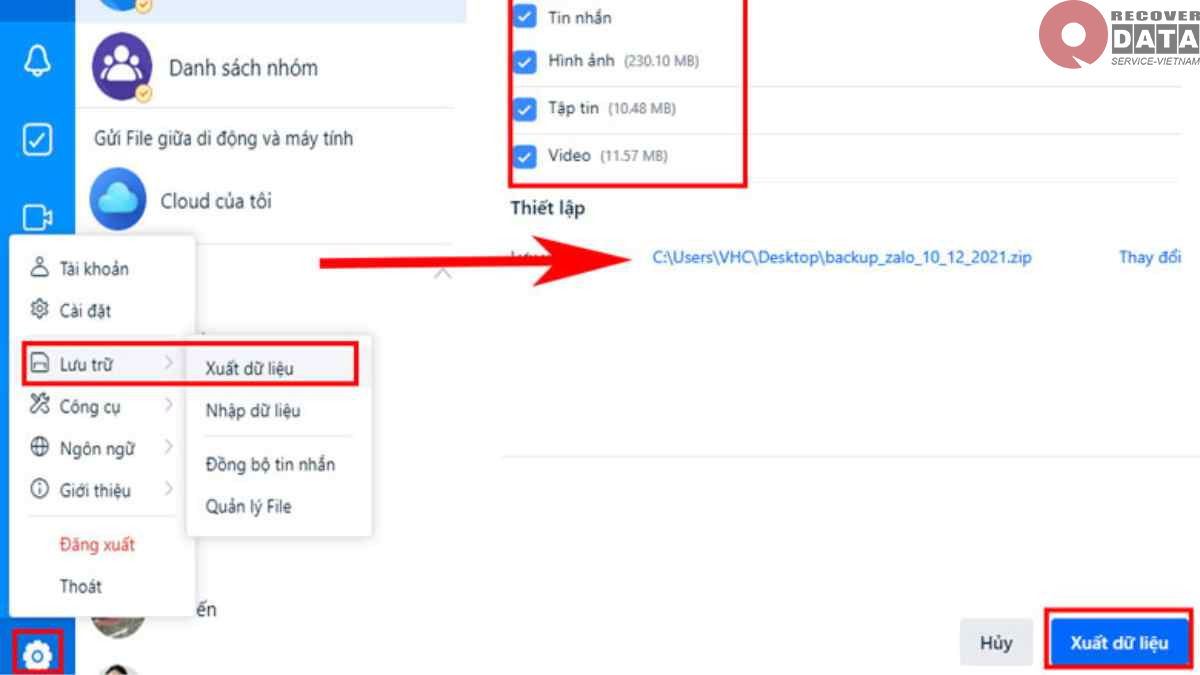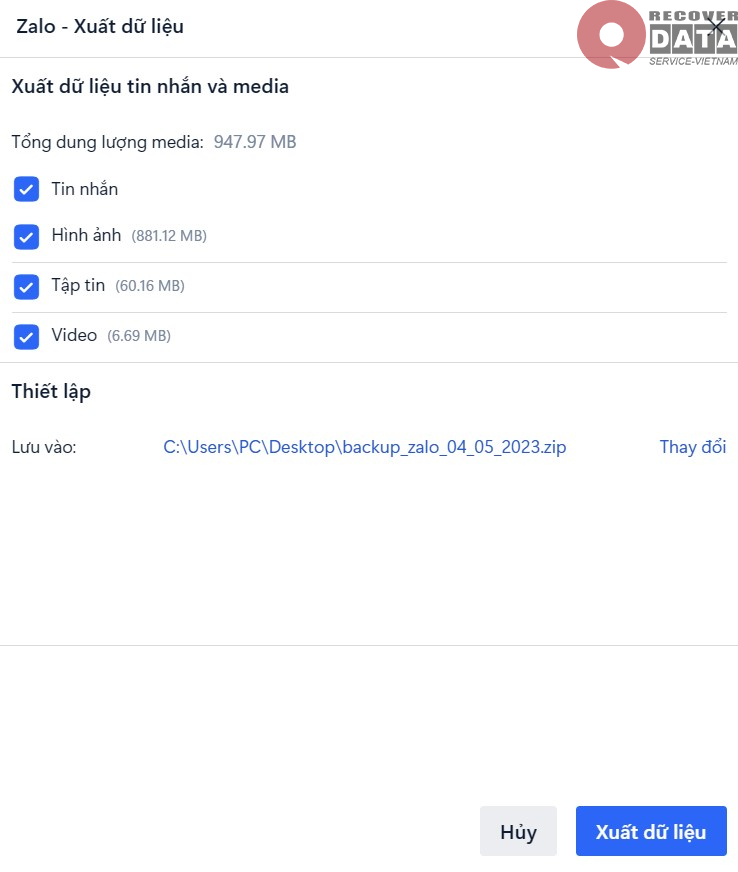Bạn nhớ ra một tài liệu quan trọng nhận được trên Zalo nhưng chưa mở hoặc tải về. Bạn tìm lại tài liệu đó thì nhận ra nó đã biến mất từ lâu. Đó chính là hiện tượng Zalo tự động xóa tin nhắn cũ. Vậy làm sao để bạn phục hồi lại dữ liệu này? Theo dõi ngay các cách lấy lại file không tồn tại trên Zalo ngay lập tức từ chúng tôi.
Nguyên nhân khiến dữ liệu Zalo biến mất
Tình trạng file không còn tồn tại trên Zalo diễn ra với các tin nhắn không phải dạng văn bản thuần túy như tài liệu word, excel, pdf hay ảnh, video,… Khi bạn tìm đến và muốn mở lại các tin nhắn này thì Zalo sẽ thông báo “File không còn tồn tại trên hệ thống” hoặc “Không tìm thấy file (508)”. Lỗi này thường xảy đến với các dữ liệu gửi đã lâu, thường từ 2 tháng.
Nguyên nhân dẫn đến lỗi 508 trên Zalo bao gồm:
- Phía người gửi đã thu hồi tin nhắn trên Zalo chứa dữ liệu này thì file hoặc tệp tin đó sẽ không thể hiển thị được nữa.
- Bộ nhớ trên máy tính hoặc điện thoại, nơi lưu trữ dữ liệu Zalo của bạn, bị đầy và trong quá trình giải phóng bộ nhớ, bạn vô tình xóa dữ liệu cần thiết đi mà không hề hay biết.
- Zalo có tính năng tự động xóa bỏ file, tệp tin đã gửi từ lâu để giảm dung lượng lưu trữ trên máy chủ. Nếu bạn không chủ động tải dữ liệu về thiết bị thì trung bình sau 2 tháng dữ liệu đó sẽ biến mất.
- Dữ liệu tin nhắn có hiển thị ở thiết bị cũ. Nhưng khi đăng nhập Zalo trên thiết bị mới bạn không đồng bộ hóa tin nhắn thì các tin nhắn cũ, bao gồm cả dữ liệu cũ, sẽ không hiển thị trên thiết bị mới.
- Đôi khi đường truyền internet thiếu ổn định cũng khiến bạn không thể mở lại dữ liệu đã nhận trên Zalo nhưng bản chất dữ liệu này có thể chưa biến mất.
Có thể lấy lại file không tồn tại trên Zalo không?
Chắc chắn có cách lấy lại file không tồn tại trên Zalo. Tỷ lệ thành công sẽ không đồng đều giữa các phương án và còn phụ thuộc vào nhiều yếu tố, bao gồm cả người gửi và người nhận.
Nếu bạn phát hiện dữ liệu Zalo bị mất càng sớm, cơ hội để khôi phục lại càng cao bởi bạn có thể tận dụng các bản sao lưu hoặc liên hệ lại người gửi dữ liệu đó.
Cách lấy lại file Zalo đã biến mất qua điện thoại
Đa phần người dùng sử dụng Zalo trên điện thoại nên chúng tôi sẽ hướng dẫn cách lấy lại file không tồn tại trên Zalo điện thoại trước.
Kiểm tra phần lưu trữ file Zalo
Tại cửa sổ Zalo điện thoại, bạn hãy vào mục Cá nhân -> Dung lượng và dữ liệu -> Quản lý dữ liệu trò chuyện. Tại đây lưu trữ tin nhắn tất cả các cuộc trò chuyện của bạn và phân loại chi tiết ra thành các phần như tin nhắn đơn thuần, tài liệu, ảnh, video,.. Bạn nên kiểm tra dữ liệu tại đây trước khi thử các cách khác để chắc chắn dữ liệu đã biến mất khỏi Zalo.
Bên cạnh đó bạn nên kiểm tra phần tải xuống trong điện thoại, phòng trừ trường hợp dữ liệu trên Zalo đã được tải về máy trước đó.
Sử dụng phần mềm khôi phục dữ liệu
Nếu bạn đã tải về dữ liệu từ Zalo hoặc đã có bản sao lưu Zalo trên điện thoại nhưng bị xóa mất, hãy thử phương pháp dùng phần mềm khôi phục dữ liệu. Tỷ lệ khôi phục thành công sẽ tăng dần nếu bạn thực hiện càng sớm.
Hỏi lại người gửi/nhận file
Các hữu hiệu để bạn tìm lại file đã mất trên Zalo là hỏi lại người gửi hoặc nhận file đó. Phần lớn các file bạn muốn lấy lại đều quan trọng với bạn, đồng nghĩa ít nhiều chúng cũng quan trọng với người bạn đã liên hệ và họ sẽ giữ lại trên máy.
Cách lấy lại file không tồn tại trên Zalo qua máy tính
Nếu Zalo hiện lỗi 508 File không tồn tại thì nếu như bạn không có nguồn dữ liệu nào khác ngoài Zalo, cơ hội để khôi phục là khá thấp. Tuy nhiên hãy thử những cách lấy lại file không tồn tại trên Zalo máy tính sau đây để xem tỷ lệ khôi phục của bạn như thế nào.
Kiểm tra tại phần lưu trữ của Zalo
Tại màn hình Zalo PC, bạn đi đến Cài đặt -> Lưu trữ -> Quản lý file. Tại đây hiển thị các file và thư mục Zalo vẫn còn lưu trữ cho bạn và cả những dữ liệu bạn từng tải xuống. Hãy kiểm tra vị trí này đầu tiên phòng trường hợp bạn đã tải xuống dữ liệu nhưng không thấy địa chỉ lưu trữ.
Khôi phục tin nhắn chứa dữ liệu từ bản sao lưu
Các bản sao lưu Zalo chứa đầy đủ các cài đặt và tin nhắn của bạn, bao gồm dữ liệu gửi/nhận. Nếu bạn đã sao lưu Zalo trước đó, đây sẽ là phương án hữu ích để bạn tìm lại các file không tồn tại. Trên Zalo PC, hãy truy cập Cài đặt -> Lưu trữ -> Nhập dữ liệu. Đây là công cụ để bạn nạp lại các bản sao lưu Zalo trên máy tính của bạn.
Đề nghị người gửi/nhận file gửi lại
Nếu như bạn chưa tải file xuống thiết bị và cả ở trên bản sao lưu không có, bạn hãy nghĩ đến việc nhờ người đã gửi/nhận gửi lại dữ liệu đó. Cách này có khả năng thành công rất cao nếu bạn thực hiện sớm. Đặc biệt những file quan trọng, file lớn đa phần người gửi/nhận vẫn sẽ giữ lại.
Sử dụng phần mềm khôi phục dữ liệu
Trường hợp bạn đã tải file từ Zalo xuống máy tính nhưng lỡ xóa luôn file đó đi thì có thể sử dụng phần mềm khôi phục dữ liệu miễn phí. Các phần mềm này sẽ quét dữ liệu đã và đang được lưu trên máy tính, trong đó có thể gồm dữ liệu đã mất của bạn.
Nhận hỗ trợ từ Zalo
Nếu đã tự thử nhiều cách nhưng không thể lấy lại được file đã mất trên Zalo, bạn nên nhờ sự hỗ trợ từ chính Zalo. Lưu ý việc này sẽ tốn thời gian của bạn và cũng khó để đảm bảo bạn sẽ nhận lại được dữ liệu.
Phương pháp phòng ngừa mất dữ liệu trên Zalo
Cuumaytinh.com sẽ gợi ý cho bạn những phương pháp hữu hiệu để phòng ngừa mất dữ liệu Zalo trong tương lai.
- Sao lưu dữ liệu liên tục: Sao lưu là tính năng vô cùng hữu ích trên Zalo. Các dữ liệu tin nhắn của bạn tại mốc thời gian nhất định sẽ được sao lưu ngay tại thiết bị hoặc lưu trữ đám mây. Bạn có thể cài đặt mốc thời gian tự động sao lưu, vị trí sao lưu hoặc thực hiện sao lưu thủ công. Sau khi thấy file bị mất bạn có thể dùng bản sao lưu đó để lấy lại.
- Tải xuống dữ liệu quan trọng: Ngay khi nhận được dữ liệu quan trọng, bạn nên chủ động tải xuống và lưu trữ tại vị trí an toàn. Đây là một thói quen tốt để bạn không bỏ lỡ bất kỳ dữ liệu quan trọng nào.
- Kiểm tra tin nhắn Zalo thường xuyên: Hãy giữ thói quen này để đảm bảo kiểm soát hoàn toàn các dữ liệu được gửi hoặc nhận được. Tránh trường hợp bạn quá bận rộn, không thể check Zalo và bỏ lỡ những tin nhắn quan trọng.
- Tăng bộ nhớ trên thiết bị: Zalo lưu trữ lại tất cả tin nhắn vào thiết bị của bạn một cách liên tục. Tuy nhiên các dữ liệu này đều là tạm và sẽ bị xóa sao thời gian nhất định hoặc không còn không gian lưu trữ. Do vậy mà bạn nên nâng cấp khả năng lưu trữ của thiết bị để phòng tránh trường hợp này.
Cách sao lưu dữ liệu trên Zalo
Sao lưu dữ liệu Zalo giúp bạn có ngay một phương án dự phòng khi dữ liệu bỗng dưng biến mất.
Trên điện thoại, bạn truy cập lần lượt theo mục Cá nhân -> Cài đặt (biểu tượng Bánh răng) -> Sao lưu và khôi phục -> Sao lưu để ngay lập tức dữ liệu Zalo được lưu về máy. Ngoài ra bạn có thể cài đặt tự động sao lưu hoặc các vị trí sao lưu mới.
Trên máy tính, bạn thực hiện lần lượt là Cài đặt (biểu tượng Bánh răng) -> Lưu trữ -> Xuất dữ liệu -> Xuất dữ liệu. Một bản sao lưu Zalo lập tức được tải xuống thiết bị. Tại đây bạn có thể điều chỉnh loại dữ liệu sao lưu và vị trí thư mục sao lưu,…
Dưới đây là một số cách lấy lại file không tồn tại trên Zalo nhanh chóng và đơn giản. Tuy nhiên, hãy luôn lưu ý rằng tránh mất các file quan trọng trên Zalo là điều quan trọng. Để đảm bảo an toàn cho dữ liệu, hãy sử dụng các tính năng lưu trữ có sẵn từ Zalo. Và đừng quên thường xuyên theo dõi cuumaytinh.com để biết thêm những kiến thức hữu ích về dữ liệu nhé.